Gérer les dates dans Excel
Ce que vous allez apprendre sur cette page
- Comprendre le fonctionnement des dates dans Excel
- Faire des calculs de dates avec Excel.
- Appliquer le format date à vos données dans Excel.
Télécharger le fichier exemple pour gérer les dates dans Excel
Lien de téléchargement : datesethoraires.xlsx
Comprendre le fonctionnement des dates dans Excel
Les formats de dates
Il y a de nombreuses manières de formater les cellules au format date.
Dans l'exemple ci-dessous, 2 types de formats sont utilisés : le types 1 et le types 2.
Le format date de type 1 est constitué exclusivement de textes et de symboles.
Le format date de type 2 est constitué de texte. Mais, dans les 2 cas, la date de référence est la même, seule l'apparence change.

Le fontionnement de Excel
La date de référence est un nombre. On peut découvrir ce nombre en changeant le format de la cellule de date à nombre. Pour plus de commodité, je l'ai indiqué dans la dernière ligne. Les cellules au-dessus utilisent ce nombre pour déterminer une date. Il s'agit en fait du nombre de jours écoulés depuis une date initiale. Excel a choisi par défaut la date initiale au 1 janvier 1900. Ainsi, le 1 janvier 1900 correspond au nombre "1" le 2 janvier 1900 correspond au nombre 2, et cela se poursuit ainsi.

Travailler avec des heures

Le nombre, en dernière ligne, correspond à la fraction d'une journée de 24H. Ainsi 12:00 correspond bien à la moitié d'une journée de 24h.
Méthode pour appliquer le format date
1) Sélectionner les cellules
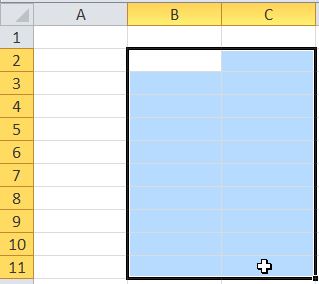
2) Modifier le format de cellule
Dans l'onglet "Accueil" et la zone "Nombre" une liste déroulante vous permet de choisir le type de format de cellule que vous souhaitez appliquer.
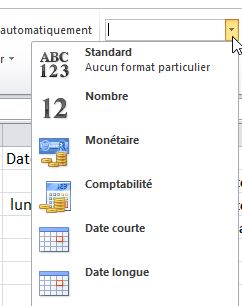
Si vous avez des besoins précis concernant la mise en forme de la date, vous pouvez sélectionner " Autre format numérique" .
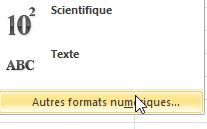
Une nouvelle boîte de dialogue s'ouvre.
Dans la zone catégorie, vous pouvez choisir "Date" puis dans "Type :" le type de date souhaité.
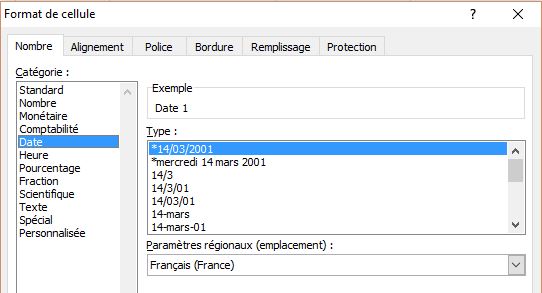
Calculer la durée entre 2 dates
Calculer le nombre de jours entre 2 dates
1) Inscrire les dates dans 2 cellules différentes
2) Faire la soustraction
Dans une troisième cellule taper "=" suivi des adresses de la cellule de la première date, puis le signe "-" puis l'adresse de la cellule de la seconde date. Vous pouvez suivre l'exemple indiqué ci-dessous.
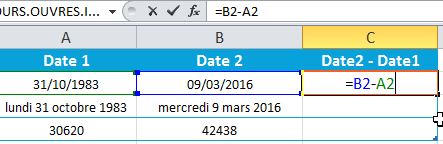
Chaque ligne comporte les mêmes dates dans des formats différents, vous remarquerez que le résultat du calcul est le même quel que soit le format.
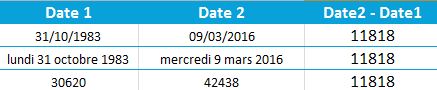
Il y a donc 11818 jours d'écart entre les 2 dates.
Calculer une durée entre 2 horaires
La logique est identique au calcul effectué sur les dates.
Le résultat dans la dernière colonne correspond à une durée :

 Désirez-vous maîtriser les fonctionnalités d'Excel de A à Z ? Le e-book de Morpheus Formation est l'outil qu'il vous faut ! Avec ses 143 fonctions détaillées à travers des fiches et des exercices pratiques, ce livre blanc est votre passeport pour devenir un expert d'Excel. Profitez de la promotion en cours et obtenez votre copie à un prix réduit de 19,90 € au lieu de 24,90 €. De plus, vous bénéficierez de mises à jour à vie, vous assurant ainsi d'avoir toujours accès aux dernières fonctions. N'attendez plus, saisissez cette opportunité pour optimiser votre maîtrise d'Excel !
Désirez-vous maîtriser les fonctionnalités d'Excel de A à Z ? Le e-book de Morpheus Formation est l'outil qu'il vous faut ! Avec ses 143 fonctions détaillées à travers des fiches et des exercices pratiques, ce livre blanc est votre passeport pour devenir un expert d'Excel. Profitez de la promotion en cours et obtenez votre copie à un prix réduit de 19,90 € au lieu de 24,90 €. De plus, vous bénéficierez de mises à jour à vie, vous assurant ainsi d'avoir toujours accès aux dernières fonctions. N'attendez plus, saisissez cette opportunité pour optimiser votre maîtrise d'Excel !
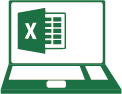 Tuto-excel.com
Tuto-excel.com